科技部火炬统计调查信息系统各级管理用户操作手册
- 格式:doc
- 大小:2.54 MB
- 文档页数:36

科技统计算机系统使用说明一、系统使用要点二、年报系统有关说明三、使用中的注意事项四、常见问题解答科技统计信息中心2015.11一、系统使用要点(一)“机构年报系统”系统使用要点1、调查名单说明系统的数据录入是基于调查名单进行的,因此,系统首次运行时,需要按照使用类别把调查名单加入到系统中。
如果放弃追加调查名单,系统会自动退出。
机构年报系统的调查名单已经捆绑在系统中,根据首次运行的选择,系统会将相应的调查名单加入到系统中。
如果使用者是“被调查单位”,通过指定机构代码或机构名称来追加;如果使用者是“科技管理部门”,则按照地域的级别(省级、地市级、县级)追加相应的机构调查名单。
不是当年新增的机构(下发调查名单中有)一般不要以人工录入的方式追加调查名单。
以人工录入的方式追加清单时,一定要考虑到是当年新增机构,还是往年已有的机构,并且要保证把老机构往年的三个总量数据(职工总数、收入总额、支出总额)输入到清单中,以便进行对比检查。
1、调查名单说明(续)了解调查名单的情况1.选择机构类别2.点“部分数据/名单复制”下的“机构调查名单导出”3.在左边选择要导出的指标,然后点“产生输出的清单”2、分级采集数据的处理方式如果调查方式是分解到下一级或被调查的基层科技单位来填报,当填报的报表数据以电子数据的形式返回来时,有条件的话,可在另一台电脑上进行数据审核。
审核通过后再进行数据备份。
然后到最终存放全地区数据的电脑上追加其他地方录入的数据。
如果电脑有限,也可在同一电脑上直接追加上报来的数据。
但审核起来比较麻烦一点(由于有先前报来的其他机构的数据,平衡检查时要选择部分机构检查)。
在同一电脑上审核不同地方报来的数据还有一种方法是:在电脑上人工建立一个临时文件夹,然后在系统的主画面的“系统设置”功能中选择“选择所在地区和数据存放位置”。
在弹出的窗口中有一个“统计调查数据存放的位置”,点击后面的“”按钮,选择前面建立的临时文件夹,完成设置后,系统使用的数据存放位置就成了你指定的文件夹。
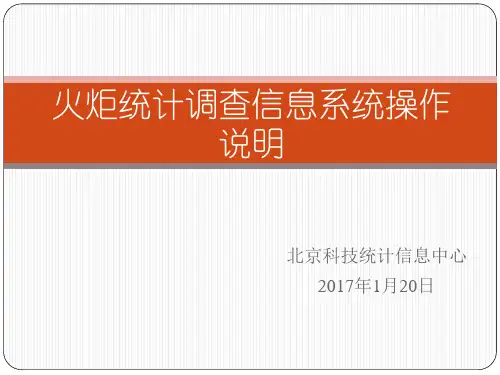
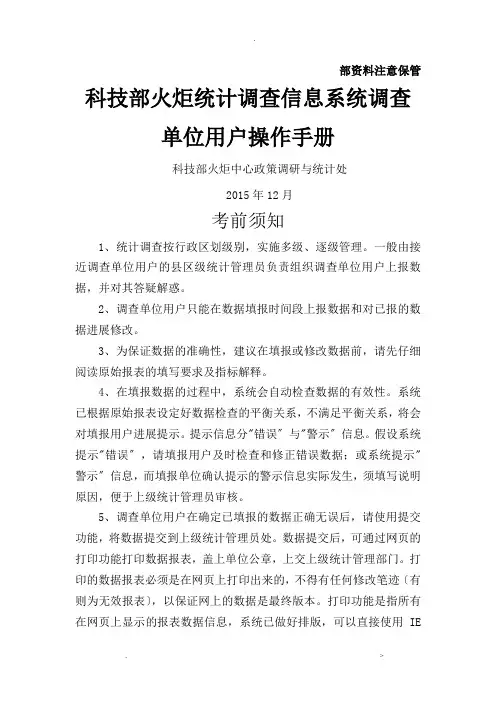
部资料注意保管科技部火炬统计调查信息系统调查单位用户操作手册科技部火炬中心政策调研与统计处2015年12月考前须知1、统计调查按行政区划级别,实施多级、逐级管理。
一般由接近调查单位用户的县区级统计管理员负责组织调查单位用户上报数据,并对其答疑解惑。
2、调查单位用户只能在数据填报时间段上报数据和对已报的数据进展修改。
3、为保证数据的准确性,建议在填报或修改数据前,请先仔细阅读原始报表的填写要求及指标解释。
4、在填报数据的过程中,系统会自动检查数据的有效性。
系统已根据原始报表设定好数据检查的平衡关系,不满足平衡关系,将会对填报用户进展提示。
提示信息分"错误〞与"警示〞信息。
假设系统提示"错误〞,请填报用户及时检查和修正错误数据;或系统提示"警示〞信息,而填报单位确认提示的警示信息实际发生,须填写说明原因,便于上级统计管理员审核。
5、调查单位用户在确定已填报的数据正确无误后,请使用提交功能,将数据提交到上级统计管理员处。
数据提交后,可通过网页的打印功能打印数据报表,盖上单位公章,上交上级统计管理部门。
打印的数据报表必须是在网页上打印出来的,不得有任何修改笔迹〔有则为无效报表〕,以保证网上的数据是最终版本。
打印功能是指所有在网页上显示的报表数据信息,系统已做好排版,可以直接使用IE浏览器的打印功能,直接将数据打印出来。
6、填报数据过程中,输入的所有数字必须是半角字符〔也就是在英文输入法状态下输入的数字〕。
7、所有统计调查工程的功能操作根本一致。
各项统计调查工程的不同之处主要在于数据填报指标、数据检查平衡关系不同。
本操作手册以企业年报的调查单位用户为例,可作为特色产业基地、产业集群、大学科技园、省级高新区等调查工程填报操作参考。
一、用户登录启动电脑桌面上的Internet e*plorer〔IE〕,为了正常使用系统,推荐360平安浏览器登录本系统,登录 .,进入图1 登录界面1.关于账号:〔1〕对于企业年报调查工程。
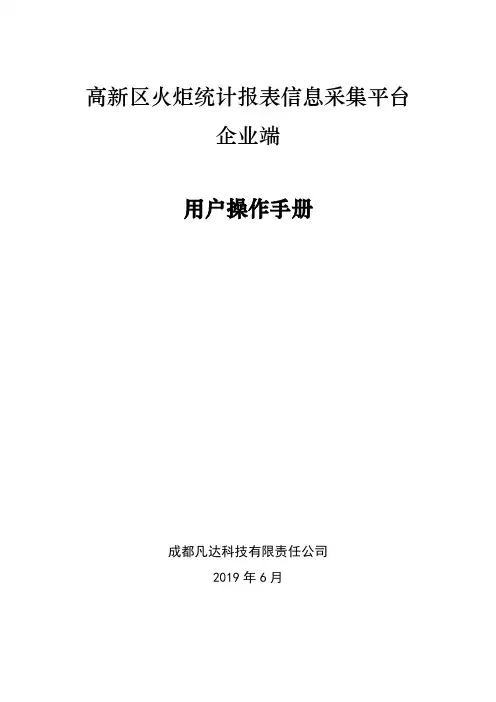
高新区火炬统计报表信息采集平台企业端用户操作手册成都凡达科技有限责任公司2019年6月用户操作手册目录1认证 (2)1.1登录 (2)1.2注销 (2)1.3信息提示 (3)2个人中心 (3)2.1基本信息 (3)2.2修改联系人 (4)2.3修改密码 (5)3报表服务 (5)3.1浏览企业报表信息 (5)3.2查看企业报表详情 (6)3.3下载模板 (6)3.4填写报表 (7)3.5修改报表 (7)3.6重置报表数据 (8)3.7检查报表数据 (8)3.8填写错警因 (9)3.9数据对比 (9)3.10报送报表 (10)3.11打印预览 (11)3.12报表导出 (11)1认证1.1登录用户进入登录界面输入企业用户账号、密码和验证码后点击登录。
(如图1.1-1)登陆网址:/index.html企业用户账号为统一社会信用代码,密码初始化为信用代码后六位。
(图1.1-1)1.2注销用户进入企业报表平台后点击右上角的退出按钮即可返回到登录界面。
(如图1.2-1)(图1.2-1)1.3信息提示用户成功登陆系统,若系统配置了提示信息,且当前时间在初始日期和截止日期范围内,则系统弹框显示信息。
用户可以缩小信息提示框,置于左下方;也可关闭信息提示框,重新登陆再显示。
(如图1.3-1)(图1.3-1)2个人中心2.1基本信息用户成功登陆系统,点击“个人中心”,系统展示用户基本信息。
(如图2.1-1)(图2.1-1)2.2修改联系人用户进入企业报表平台个人中心界面,点击修改联系人按钮进入修改联系人界面。
(如图2.2-1)(图2.2-1)用户进入修改联系人界面后输入填报人、填报人手机后点击确定。
(如图2.2-2)(图2.2-2)2.3修改密码用户进入企业报表平台个人中心界面,点击修改密码按钮进入修改密码界面。
(如图2.3-1)(图2.3-1)用户进入修改密码界面后输入原密码、新密码和确认密码后点击确定。
(如图2.3-2)(图2.3-2)3报表服务3.1浏览企业报表信息用户进入企业报表平台报表服务模块,浏览查看各季度的报表信息,用户可以选择报表的年份、季度来进行搜索查询。
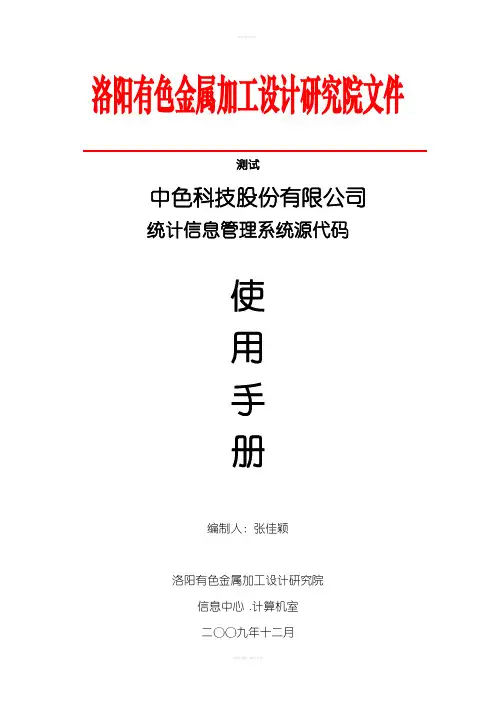
洛阳有色金属加工设计研究院文件测试中色科技股份有限公司统计信息管理系统源代码使用手册编制人:张佳颖洛阳有色金属加工设计研究院信息中心 .计算机室二〇〇九年十二月1.登录在中色科技办公平台上,单击“统计报表管理系统”,拥有该系统操作权限的进入系统首页。
没有系统操作权限的人,系统弹出提示。
2.系统首页系统首页分为三部分:上方是标题和功能按钮;左下方为菜单区,不同身份的用户进入系统后,会根据权限范围的不同,显示不同的菜单;右下方是主工作区,系统的主要内容将在这里显示。
为了扩大屏幕显示范围,可以点击将左侧菜单区收起。
功能按钮包括:后退按钮,前进按钮,在浏览的页面之间跳转;各年份的报表功能按钮主工作区待办事宜报表公告切换用刷新按钮,对当前页面刷新显示;首页按钮,跳转到系统首页;设置按钮,进入到系统设置页面;退出按钮,退出统计信息管理系统;报表公告中列出最近的几条通知,可以点击相应的公告标题查看公告具体内容,也可点击“点击进入通知公告中心”链接在通知公告中心页面查看所有通知。
待办事宜会根据登录者的权限身份列出登录者需要完成的任务,点击相应的链接可以快速跳到操作页面。
切换用户:管理员在系统维护时,可以以其他用户身份登录。
3.报表上报流程报表上报的流程如下:填表人填写报表并提交下一步的审核人审核,审核不通过,报表退回给填表人,通过审核报表提交到下一步操作人审定,审定不通过,报表退回给审核人。
审定通过流程结束。
不同的报表,上报的流程不同,报表上报的流程可为一级或多级审核。
4.填写报表页面显示填表人登录后的系统操作界面,填表人可以在此完成报表的填写工作。
4.1填写报表4.1.1保存报表在报表中填写项目的相关信息,点击“保存”按钮,弹出以下对话框点击“确定”报表保存信息。
点击“取消”报表信息未保存,可重新编辑报表信息。
4.1.1 保存并添加行在报表中填写项目的相关信息,当所列表格行数不够时,点击“保存并添加行” 按钮,弹出以下对话框点击进行该报表的填写工作以填表人身份操作填写人可操作的表格点击“确定”保存已填写的报表信息并增加新行可继续完善报表信息。
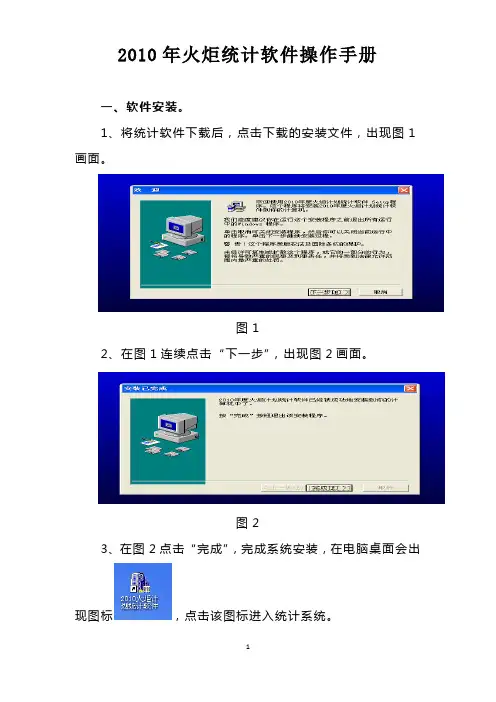
2010年火炬统计软件操作手册一、软件安装。
1、将统计软件下载后,点击下载的安装文件,出现图1画面。
图12、在图1连续点击“下一步”,出现图2画面。
图23、在图2点击“完成”,完成系统安装,在电脑桌面会出现图标,点击该图标进入统计系统。
国家级项目填写请直接跳到6页三、国家级项目操作步骤,特色产业基地请直接跳到10页四、特色产业基地操作步骤。
二、高新技术企业操作步骤。
1、在电脑C或D盘建立一个以本单位名字命名的文件夹。
如D:\“立本”。
2、在电脑桌面点击图标,出现图3画面。
图33、在图3中,点击“区外高新技术企业统计报表”,然后点击“数据录入”,出现图4画面。
4、在图4中,输入相应的数据,出现图5画面。
(说明:输入当前数据后,跳到下一个数据输入项时,有时光标不会自动跳到最前,若出现该情况,请将输入框全部拉黑或将光标移到最左边再输入数据如:),有些数据框中默认有O,删除再输入数据。
)图55、在图5中,输入完成“封面”数据后,点击左上角的“企业概况”,出现图6画面。
6、在图6中,输入完成“企业概况”数据后,依次点击左上脚的“经济概况”、“人员概况”等输入相应的数据。
(说明:输入“主要产品概况”和“科技项目情况”表格时,若产品名称或项目名称有两项以上的,输入完当前产品时,请点击最下一行中的“插入记录”即可输入下一产品名称等信息)输入完成“科技项目情况”表格后,点击右下角“返回”回到图3画面。
在图3中,点击“报表校验”出现图7画面。
图77、在图7中,点击“进行校验”,若出现图8画面,则请按照图8中的错误提示信息返回到相应的表格修改相关的内容,修改完成后重新进行校验,直到出现图7画面。
8、校验完成后,无任何错误后,在图7中,点击“返回”回到图3画面。
在图3中,点击“系统维护”,出现图9画面。
图99、在图9中,在红色框中选择步骤1中建立的文件夹“立本”的盘符,如D,在蓝色框中找到“立本”文件夹,然后双击,出现画面,然后点“数据上报”,系统提示,点“确定”,回到图9,在图9中点“退出”回到图3画面后再点“退出”。

火炬软件操作方式:
一、下载-解压-安装火炬软件及补丁:
请直接登录:/notices/2014/3/3/1下载附件压缩包(页面最下“附件下载”),解压后打开“02.附件二:2013年火炬统计软件系
统及补丁”,之后先打开“2013年火炬计划统计软件”,后安装。
软件安装完毕后打开“2013年火炬统计软件补丁”,复制里面所有文件粘贴覆盖到“”中完成软件补丁。
二、进入国家级科技项目执行情况调查表
打开,勾选“”,,并点击“”。
然后再勾选“”,点击
(这两步骤一般只在第一次打开软件才会有)即可进入到所需填报的科技项目执行情况调查表。
三、定位本企业项目
进入调查表,双击报表最下边框
“”会弹出“定位
记录”,勾选编号“”。
然后输入本企业的
“统计编号”(此编号在邮件附件里的“《火炬计划项目清单》”表中可通过本单位名称查找到),按确定即可进行数据填报,填报完成后在报表下边框中点击“存盘”,然后“返回”进行数据导出(注:如果单位有多个项目按此步骤一并填完后再导出数据)。
---关于软件里的“填报时间”,跟电脑操作系统的不同填法不一,WIN7系统填法:年/月/日,如2014/5/9;XP系统填法:年-月-日,如2014-5-9。
四、数据导出
勾选“”,点击
“”,再勾选,然
后点击“”会弹出“保存国家项目库“的页面框,在此页面指定数据
保存盘,文件名:本单位科技项目名称(如有多个项目可用单位名称代替),保存类型:*.db。
以C盘为例,如下图:“
”,导出文件:“”。
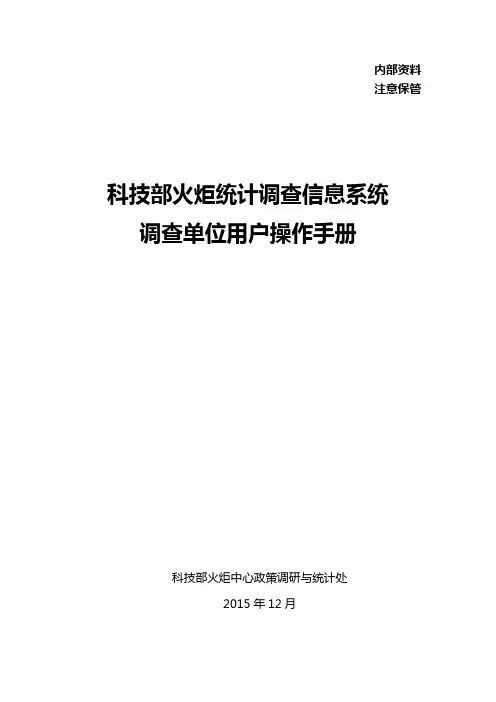
内部资料注意保管科技部火炬统计调查信息系统调查单位用户操作手册科技部火炬中心政策调研与统计处2015年12月注意事项1、统计调查按行政区划级别,实施多级、逐级管理。
一般由接近调查单位用户的县区级统计管理员负责组织调查单位用户上报数据,并对其答疑解惑。
2、调查单位用户只能在数据填报时间段内上报数据和对已报的数据进行修改。
3、为保证数据的准确性,建议在填报或修改数据前,请先仔细阅读原始报表的填写要求及指标解释。
4、在填报数据的过程中,系统会自动检查数据的有效性。
系统已根据原始报表设定好数据检查的平衡关系,不满足平衡关系,将会对填报用户进行提示。
提示信息分“错误”与“警示”信息。
若系统提示“错误”,请填报用户及时检查和修正错误数据;或系统提示“警示”信息,而填报单位确认提示的警示信息实际发生,须填写说明原因,便于上级统计管理员审核。
5、调查单位用户在确定已填报的数据正确无误后,请使用提交功能,将数据提交到上级统计管理员处。
数据提交后,可通过网页的打印功能打印数据报表,盖上单位公章,上交上级统计管理部门。
打印的数据报表必须是在网页上打印出来的,不得有任何修改笔迹(有则为无效报表),以保证网上的数据是最终版本。
打印功能是指所有在网页上显示的报表数据信息,系统已做好排版,可以直接使用IE 浏览器的打印功能,直接将数据打印出来。
6、填报数据过程中,输入的所有数字必须是半角字符(也就是在英文输入法状态下输入的数字)。
7、所有统计调查项目的功能操作基本一致。
各项统计调查项目的不同之处主要在于数据填报指标、数据检查平衡关系不同。
本操作手册以企业年报的调查单位用户为例,可作为特色产业基地、产业集群、大学科技园、省级高新区等调查项目填报操作参考。
一、用户登录启动电脑桌面上的Internet explorer(IE),为了正常使用系统,推荐360安全浏览器登录本系统,登录网址:,进入图1 登录界面1.关于账号:(1)对于企业年报调查项目。

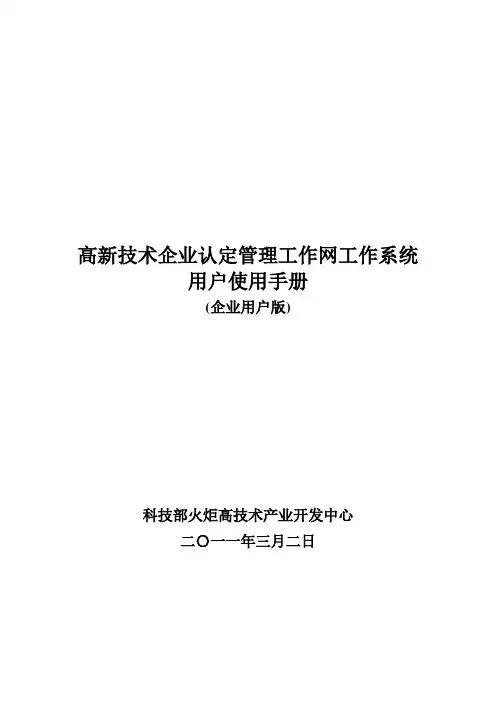
高新技术企业认定管理工作网工作系统用户使用手册(企业用户版)科技部火炬高技术产业开发中心二〇一一年三月二日总纲“高新技术企业认定管理工作网”一期(以下简称工作系统)建设胜利竣工,并于2010年2月24日14点整正式投入试运行,并于2010年8月3日正式通过验收,于2011年2月28日正式完成2010年申报工作,该系统在原高新技术企业认定管理工作网应急系统(以下简称应急系统)单机版的基础上升级为在线的为企业、各类中介机构、专家、国家和地方各级科技、财政和税务管理部门等提供共同参与、协同工作的信息化网络工作平台,从统一申报、评审、认定、核准、复审、税政落实、监督检查等工作流程全面支撑全国高新技术企业认定管理工作。
同时,该系统将通过一定的信息收集、跟踪调查、状态监控、预警和分析等手段为各级管理部门提供政策调整与决策支撑依据。
根据高新技术企业认定管理(以下简称:“高企认定管理”)2011工作安排,拟于2011年3月1日正式开通2011高企认定申报功能,申报内容将在依据《高新技术企业认定管理工作办法》(国科发火〔2008〕172号)及指引文件的基础上对填报内容进行年度切换。
同时为便于高企认定管理的进一步统一组织,2011高企认定管理工作网将取消单机版填报功能,统一采取网上填报功能,请各认定管理单位及时做好高新技术企业2011的申报管理工作。
本手册主要针对企业用户,用于网上企业用户注册、申报、查询等内容,同时支持原高新技术企业认定管理工作网(应急系统)的企业用户通过“密码找回”功能进入本系统进行工作。
1注册1.1功能说明企业注册主要适用于使用工作系统进行在线注册企业用户的功能模块。
1.2操作流程用户在申报系统中点击“注册”,如图1-1所示:图1-1进入申报系统注册页面,仔细阅读并接受企业注册承诺书,点击“下一步”,填写账号基本信息,如图1-2所示:(红色*号为必填选项),填写完毕,点击(注册用户)完成操作。
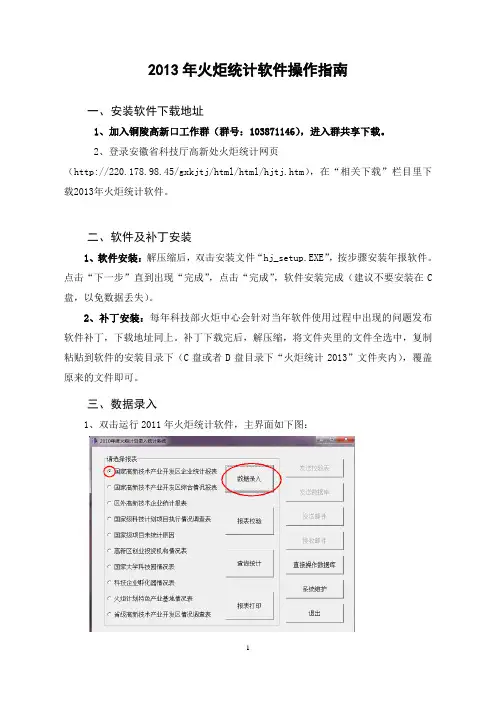
2013年火炬统计软件操作指南一、安装软件下载地址1、加入铜陵高新口工作群(群号:103871146),进入群共享下载。
2、登录安徽省科技厅高新处火炬统计网页(http://220.178.98.45/gxkjtj/html/html/hjtj.htm),在“相关下载”栏目里下载2013年火炬统计软件。
二、软件及补丁安装1、软件安装:解压缩后,双击安装文件“hj_setup.EXE”,按步骤安装年报软件。
点击“下一步”直到出现“完成”,点击“完成”,软件安装完成(建议不要安装在C 盘,以免数据丢失)。
2、补丁安装:每年科技部火炬中心会针对当年软件使用过程中出现的问题发布软件补丁,下载地址同上。
补丁下载完后,解压缩,将文件夹里的文件全选中,复制粘贴到软件的安装目录下(C盘或者D盘目录下“火炬统计2013”文件夹内),覆盖原来的文件即可。
三、数据录入1、双击运行2011年火炬统计软件,主界面如下图:2、在报表名称前点击选中要录入的数据库,点击“数据录入”,进入录入界面(以企业表为例),点击“插入记录”就可开始进行数据录入。
3、在数据录入“封面”右下角红色标示处一般都建议选择“校验开启”,然后开始录入数据。
以下情况可选择使用“校验关闭”:(1)数据录入一部分时想存盘退出软件,第二天再继续录入;(2)录入过程中提示的错误解决不了不能继续录入时,可选择“校验关闭”先把数据录入完成,在报表校验时再修改错误。
4、企业表录入过程中的几点注意事项:(1)填报日期格式:2012-1-1或2012/1/1;(2)《国民经济行业分类与代码》请到安徽省科技厅高新处火炬统计网页“代码查询”栏目中下载,行业代码填小类;特别注意,2011年统计开始使用新版的《国民经济行业分类与代码》,请从火炬统计网页上下载新版的代码填写,不要再用老版代码。
(3)企业所属领域代码请根据主要产品概况表中的产品技术领域代码选主要的来填;(4)主要产品概况表和科技项目表中,增加一条新的产品或项目记录,请点击“插入记录”;(5)遇到平衡关系符合时软件通不过的情况(如:年末资产-年末负债=年末所有者权益),请将数据全部取整处理。
内部资料注意保管科技部火炬统计调查信息系统各级管理员操作手册科技部火炬中心政策调研与统计处2015年12月注意事项1、统计调查按行政区划级别,实施多级、逐级管理。
一般由接近调查单位用户的县区或国家高新区级管理员负责组织调查单位用户上报数据,并对其答疑解惑。
2、各级管理员必须在数据填报截止时间段内完成调查单位的组织、数据的报送和审核工作。
3、所有统计调查项目的管理功能操作基本一致。
各项统计调查项目的不同之处主要在于数据填报指标、数据检查平衡关系。
本操作手册以企业年报的管理员为例,可作为其他调查的管理操作参考。
一、主体功能科技部门主要负责企业年报(高企,不含国家高新区内高企)、特色产业基地年报、省级高新区年报、大学科技园年报、产业集群年报、科技部门快报的组织和填报,根据统计调查业务的流程,科技部门管理员有以下五个主体功能。
图1 科技部门管理员主体功能此外,省级账号还可以增加省级高新区清单。
国家高新区主要负责企业年报(国家高新区内高企和属于火炬统计填报范围内的非高企)、国家高新区综合年报、国家高新区创业投资机构年报、国家高新区快报、国家高新区月报的组织和填报。
根据统计调查业务的流程,国家高新区管理员也有以下五个主体功能。
图2 国家高新区管理员主体功能二、管理员登录系统所有用户的登陆网址一致,均为。
系统兼容多种浏览器,推荐使用360安全浏览器或电脑自带的IE浏览器。
图3 登录界面说明:1.所有管理员的账号和密码由火炬中心在系统中生成。
2.省级(自治区、直辖市以及新疆生产建设兵团)和国家高新区管理员的账号和密码由科技部火炬中心下发。
以上管理员若没有账号和密码,请联系火炬中心索取。
3.上级管理员可以查看下级所有管理员的账号、密码等信息。
一般来说,由省级下发市级帐号,市级下发县区级帐号;国家高新区级下发分园区帐号,分园区级下发子园区帐号。
管理员登陆系统后,可以在“市县用户“获得所辖范围内各市、县、区或国家高新区分园区、子园区管理员的帐号和密码,并可逐级下发。
用户必读1. 单位帐号与个人帐号的区别和联系?2. 为什么要先注册单位帐号再注册个人帐号? 登录系统3. 进入登录页面4. 进入系统首页 用户操作 系统管理员 1. 综合办公 科委用户 1. 科技项目 2. 综合办公 专家用户 1. 科技项目 2. 综合办公 单位用户 1. 科技项目 2. 综合办公 个人用户 1. 科技项目 2. 综合办公用户必读1. 单位帐号与个人帐号的区别和联系?解释:1) 单位用户帐号不能够申报项目,个人用户帐号能够申报项目;科技信息管理系统用户手册重 庆 市 渝 中 区 科 学 技 术 委 员 会2)个人用户必须属于一个单位,个人用户在注册时,需要选择“工作单位”;3)个人用户帐号需要单位用户帐号的审核;2.为什么要先注册单位帐号再注册个人帐号?解释:注册了单位用户之后,才能注册该单位下的个人用户,并由该单位自行审核本单位注册的个人用户。
登录系统3.进入登录页面用户在浏览器的地址栏输入:按回车即可进入系统登录页面,如图1.1。
图1.14.进入系统首页注:用户登录科技信息管理系统后只能看到其权限下的模块及模块内容,无法看到其权限外的任何模块及模块内容。
(一)用户输入用户名和密码,按回车即可进入系统首页。
如图1.2:图1.2(二)系统首页功能介绍首页的整体结构为上下结构,我们称上侧为头页面,中间为内容页面,下侧为信息提示区。
内容页面的结构为左右结构,左侧为功能项菜单页面,右侧为内容显示和内容操作页面(如图1.2第一次登录系统默认显●用户可以单击如图1.4(左)所示的按钮隐藏“头页面”,再次单击如图1.4(右)的按钮显示“头页面”。
图1.4●用户可以单击如图1.5(左)所示的按钮隐藏“功能项菜单页面”,再次单击如图1.5(右)的按钮显示“功能项菜单页面”。
图1.5●用户可以单击如图1.6(左)的按钮返回个人桌面,单击如图1.6(右)的按钮退出系统。
图1.6●用户可以单击如图1.7(左)的按钮向渝中区科学技术委员会反馈意见,如图1.7(右)。
2011版火炬统计操作教程一、软件安装与相关报表下载1、打开科技部火炬中心网站()2、点击“统计工作”连接,进入统计页面(如图一)图一3、下载2011年度火炬统计软件与相关代码(如图二)图二4、按文件要求下载相应的表格(如图三)图三5、安装2011年度火炬统计软件,建议按默认位置安装软件二、指标填写1、仔细阅读要填写的以及相关指标解析,理解要填的内容再着手填写2、打开火炬统计软件,选中相应报表,点击“数据录入”。
现以区外高新技术企业统计报表为例。
选择区外高新技术企业统计报表,点击数据录入,进入数据录入界面(如图四)。
图四3、系统软件的数据填写:对照纸质报表,把数据或代码填入软件中。
注意如切换表格或者关闭软件时出现类似提示(如图五),则应先按提示检查相应指标,如果检查不出则在右下角选择关闭校验(如图六)可暂时关闭软件,并咨询相关科技局或高新区统计员如何处理。
图五图六4、纸质表格的填写与打印:系统软件数据录入并无误后,关闭填写界面,点击“报表校验”(如图七),在弹出的校验窗口点击“进行校验”(如图八)。
校验结果状态为“错误”的就需要根据字段名、字段值和错误信息对比纸质报表的相关内容找出错误原因并修改;如错误信息为“XXX请确认”则只需对该字段的自段值检查并确认无误后即可,不一定要修改。
校验不提示错误之后就可把软件内数据填写到word版表格里面并打印,在相应位置盖章交给各市科技局或高新区统计人员。
图七如图八三、数据导出表格填写完整后要把所填写的数据导出并用压缩软件压缩,发给相应高新区或科技局统计人员1、先在系统根目录新建一个文件夹(如图九)。
图九打开统计软件,点击“系统维护”,选择建立文件夹的盘符,双击所建的文件夹,点击“数据上报”,软件即把数据创建至所选文件夹,然后把文件夹压缩打包发送给相关统计人员即可(如图十)。
图十四、数据汇总1、各地科技局或高新区统计员收到企业发来压缩包后把文件解压,打开统计软件进入要导入数据的对应表格填写界面,以区外高新技术企业统计报表为例,点击“数据入库”,系统会弹出窗口要求选择数据文件,不同的统计表有不同的数据文件,按提示选择即可(如图十一)。
国家科技基础条件资源调查管理信息系统公共操作用户手册地点科技基础条件资源调查治理信息系统简介、公共操作用户手册江苏省科技厅江苏省科技统计中心2020年5月目录1简介 (1)1.1项目背景 (1)1.2参考文件 (1)1.3系统概述 (5)1.4软件环境 (1)2公共操作 (6)2.1登录系统 (6)2.2退出系统 (6)2.3菜单与导航 (6)2.4公共栏目 (7)2.4.1 我的账号 (7)2.4.2 公共信息 (8)2.4.3 在线咨询 (9)2.5通用操作 (12)2.5.1图标按钮 (12)2.5.2弹出窗口 (14)1简介1.1项目背景〝地点科技基础条件资源调查治理信息系统〞是一套用于科技部、财政部开展地点科技基础条件资源调查的治理信息系统。
本系统由江苏省科技厅条件处负责在本省开展资源调查工作中使用,要紧用户为各级科技局、行政主管部门用户、此次调查范畴内的法人单位用户及其下属机构用户〔包括研究实验基地、生物种质资源储存机构〔设施〕、相关职能治理部门等〕。
本系统的开发目的旨在了解我省、国家要紧科技资源分布状况并建立科技资源动态治理信息系统,为全省、国家科技基础条件平台建设、科技资源战略布局和总体建设规划提供决策参考。
1.2参考文件1)«地点科技基础条件资源调查治理信息系统»需求说明书2)«国家重点科技基础条件资源调查表»及其填表说明3)«全国生物种质资源调查表»及其填表说明4)«世界各国和地区名称代码»〔GB/T 2659-2000〕5)«最新县及县以上行政区划代码»〔截止2007年12月31日〕6)«全国组织机构代码编制规那么»〔GB 11714-1997〕7)«中央党政机关、人民团体及其他机构代码»〔GB/T 4657-2002〕8)«国民经济行业分类与代码»〔GB/T 4754-2002〕9)«学科分类与代码»(GB/T 13745-1992)10)«大型科学仪器设备分类标准与编码规那么〔试用〕»11)«研究实验基地编码规那么〔试用〕»12)«专业技术职称分类»13)«关于划分企业登记注册类型的规定»〔国统字〔1998〕200号〕1.3系统概述本系统要紧有以下四个子系统:本系统要紧实现如下功能:调查表填报子系统功能如以下图所示:调查表审核子系统功能如以下图所示:综合治理子系统功能如以下图所示:统计分析子系统功能如以下图所示:上报流程如以下图所示:退回流程有两种情形,如以下图所示:1.4软件环境建议使用中文WINDOWS XP或以上操作系统。
内部资料注意保管科技部火炬统计调查信息系统各级管理员操作手册科技部火炬中心政策调研与统计处2015年12月注意事项1、统计调查按行政区划级别,实施多级、逐级管理。
一般由接近调查单位用户的县区或国家高新区级管理员负责组织调查单位用户上报数据,并对其答疑解惑。
2、各级管理员必须在数据填报截止时间段内完成调查单位的组织、数据的报送和审核工作。
3、所有统计调查项目的管理功能操作基本一致。
各项统计调查项目的不同之处主要在于数据填报指标、数据检查平衡关系。
本操作手册以企业年报的管理员为例,可作为其他调查的管理操作参考。
一、主体功能科技部门主要负责企业年报(高企,不含国家高新区内高企)、特色产业基地年报、省级高新区年报、大学科技园年报、产业集群年报、科技部门快报的组织和填报,根据统计调查业务的流程,科技部门管理员有以下五个主体功能。
图1 科技部门管理员主体功能此外,省级账号还可以增加省级高新区清单。
国家高新区主要负责企业年报(国家高新区内高企和属于火炬统计填报范围内的非高企)、国家高新区综合年报、国家高新区创业投资机构年报、国家高新区快报、国家高新区月报的组织和填报。
根据统计调查业务的流程,国家高新区管理员也有以下五个主体功能。
图2 国家高新区管理员主体功能二、管理员登录系统所有用户的登陆网址一致,均为。
系统兼容多种浏览器,推荐使用360安全浏览器或电脑自带的IE浏览器。
图3 登录界面说明:1.所有管理员的账号和密码由火炬中心在系统中生成。
2.省级(自治区、直辖市以及新疆生产建设兵团)和国家高新区管理员的账号和密码由科技部火炬中心下发。
以上管理员若没有账号和密码,请联系火炬中心索取。
3.上级管理员可以查看下级所有管理员的账号、密码等信息。
一般来说,由省级下发市级帐号,市级下发县区级帐号;国家高新区级下发分园区帐号,分园区级下发子园区帐号。
管理员登陆系统后,可以在“市县用户“获得所辖范围内各市、县、区或国家高新区分园区、子园区管理员的帐号和密码,并可逐级下发。
如图4。
三、管理员管理在调查项目菜单下点击“市县用户“进入管理员管理界面(所有调查项目菜单中“市县用户”实际上是同一链接)。
图4 管理员管理界面“修改”链接:管理员可以选择下级管理员并点击“修改”链接,来修改密码,设置上报时间,填写统计管理人员联系方式等信息。
注意:仅有省级、市级、国家高新区级管理员可以设定本辖区内的数据填报截止时间,且时间必须设在上级管理员的时间段内。
如要设置,请务必理清上下级的时间包含关系,乱设则有可能导致调查单位填报不了数据。
若截止时间不需要提前,请都设置为空,即截止时间段与火炬中心规定一致。
“状态”按钮:管理员可以点击“状态”按钮下的“已启“或“已禁”来启用或禁止下级管理员。
管理员自己不能禁止自己。
一旦管理员被禁用后,原由该账户管理的基层填报单位的管理权限将上交给上一级管理员。
此处可修改密码。
若该用户不负责此项调查项目,请不要勾选。
若和火炬中心一致,则不用设置。
若设定,则应早于火炬中心设定时间。
图5修改市县用户配置界面管理权限:管理员是按行政区域(也就是所属地域)来设定并逐级管理,一个行政区域代码对应一个管理员。
一个管理员可以管理多个调查项目,每个管理员所管的调查项目可以由上级管理员来分配。
操作如下:在“市县用户”--》“管理员管理”中,找到对应的“地市级帐号”或者“县区级账号”,点击“修改”,在权限栏中,取消相关的调查项目选择,并保存即可,可参见图5。
虽然管理员的权限勾选了该调查项目,若没有调查单位的所属地域在其辖区内,其管理的调查单位用户为0,相当于其不用负责该项统计调查。
四、数据管理在调查项目菜单下点击“数据管理“进入数据管理界面,如图6所示(此界面可以放大到200%阅读)。
图6数据管理界面以下根据图6中的序号逐一说明。
1.各种数据填报状态数量及清单系统提供9种基层调查单位数据填报状态,便于各级管理员做好数据催报和审核工作,如下表所示。
表1 基层调查单位数据填报状态表点击每一个状态链接查看对应的清单,显示的清单示例见图7。
清单打印说明:可以将清单结果直接复制到Excel或Word里,或直接使用浏览器进行打印输出。
图7清单示例界面2.所有状态点击“所有状态”,如图8所示,可以查看所辖下级管理员所负责的基层调查单位的数据填报状态,以便于各级管理员做好催报和审核工作。
图8 所有状态界面3.关键字查询按基层调查单位的帐号或单位名称来查询用户。
4.所属地域筛选查询按所属地域来筛选基层调查单位,如省、市、县、区等。
5.填报状态筛选查询按“未撤消”、“已撤消”、“申请撤消原因未审核”“未提交”、“已提交”筛选基层调查单位。
“未撤消”是指未经科技部火炬中心撤消的参与本年度统计的调查单位;“已撤消”是指经火炬中心撤消的参与本年度统计的调查单位;“申请撤消原因未审核”是指管理员提交了“申请撤消原因”,但还未经火炬中心撤消参与本年度统计的调查单位;“未提交”是指未提交数据的未撤消调查单位;“已提交”是指已提交数据的未撤消调查单位。
6.平衡关系筛选查询按是否通过平衡关系检查来筛选基层调查单位。
“未通过”是指数据未通过系统预设定的平衡关系检查;“已通过”是指数据已通过系统预设定的平衡关系检查。
7.高企筛选查询按是否是高企来筛选基层调查单位。
仅有企业年报有此选项。
“高企”是指经国家认定的高新技术企业;“非高企”是指在高新区内的非高新技术企业。
8.高新区筛选查询按是否在高新区来筛选基层调查单位。
仅有企业年报有此选项。
“高新区内”是指在高新区内的企业;“高新区外”是指在高新区外的企业。
9.增加基层调查单位特色产业基地年报、大学科技园年报、产业集群年报、科技部门快报、国家高新区综合年报、国家高新区快报、国家高新区月报新增统计清单由火炬中心整理并加入。
2014年已填报统计的省级高新区、高新区创投机构会作为2015年应统计对象保留在系统中。
2015年新增的省级高新区清单由各省级管理员整理并加入,2015年新增的国家高新区创业投资机构清单由各国家高新区管理员整理并加入。
企业年报统计清单需要由火炬中心、各省市级、国家高新区级管理员配合增加。
火炬中心做出以下规定:高企清单只能由科技部门管理员添加,高新区、苏州工管理员只能添加非高企。
由各省(自治区、直辖市、新疆生产建设兵团科技局)决定辖区内高企清单的增加方式。
可以由以上单位直接添加或者由各级科技管理部门管理员添加。
请务必保证只添加填报期末有效期内的高企。
各级管理员(如地市级或县区级)可以根据上级管理员的要求,整理、复核本辖区的企业清单。
9.1时间安排2015年12月31日:火炬中心将清空信息系统中原有测试企业信息。
2016年1月1日-14日:由各省科技管理部门管理员导入所辖范围内的高新技术企业清单。
2016年1月15日:由火炬中心管理员导入各国家高新区2014年填报的非高新技术企业清单。
2016年1月16日开始:各国家高新区管理员(即所属地域代码第5位为“9”的管理员)可在此基础上,增加国家高新区中的新增非高企清单。
9.2高企清单确定高新技术企业清单(以下简称高企)是指截至2015年底全部在有效期内的高企名单。
9.3企业清单信息和清单入库企业清单可以通过在系统数据管理中“增加单位”一家家加入。
为简便操作,也可参照下表方式整理所辖企业清单信息,实施批量导入。
图9企业清单及属性示例有关说明如下:(1)企业清单中企业账号[”ab+取消横杠的法人代码“(9位数字)或者”ab+企业社会信用代码“(18位)](如果一家企业存在法人代码和社会信用代码并存的情况,选择社会信用代码)、调查单位名称、所属地域(必须是准确的,可以通过信息系统中"企业年报->数据管理"功能查看本省、本市、本县区或本高新区的所属地域代码,代码越接近县区越好)、是否高企这四列不能为空,其它信息若无,可以为空。
(2)若是科技部门管理员增加清单,则是否高企(qb11)必须是1;若是高新区管理员增加清单,则是否高企(qb11)必须是2。
(3)调查单位用户所属地域。
一般为六位数字,主要根据区划代码编制规则设定,其中前2位代表所在省,前4位代表所在市,前6位代表所在县区,对于所有国家高新区,第5位数字规定为“9”。
实施一区多园统计管理的高新区的分园区内的企业,所属地域由高新区管理员分配确定,一级分园地域代码为八位数字,通常设定为高新区代码后加两位的序号。
二级分园地域代码为十位数字,通常设定为高新区分园代码后加两位的序号。
在整理清单时,如果能将企业所属地域分到县区或园区一级最好。
如:所属地域为“130000”,后四位为“0000”,该用户会分到河北省;所属地域为“130100”,后两位为“00”,会分到石家庄市;所属地域为“130102”,会分到长安区;所属地域为“130196”,会分到石家庄高新区;所属地域为“13019601”,会分到石家庄高新区园区A;所属地域为“1301960101”,会分到石家庄高新区园区A 的子园区A。
切记,如果所属地域填写错误,把“130000”误填成“440000”,则会把河北省的企业分到广东省了。
在数据管理中可以查看到本省、本市、本县、本区或本国家高新区的所属地域代码。
图10 所属地域示例界面(4)批量导入后就不能批量修改了,只能一家一家修改,为避免麻烦,请认真按格式要求在excel里一次性整理准确。
个别不确定的属性可以导入后逐一修改。
(5)excel表格中的单元格数据不得有换行符,不然导入时,进行复制->粘贴时,会错行。
粘贴时,要查看第一行和最后一行,是否一致,避免漏导。
(6)由于距离较远,网络传输数据量较大时,有可能会中止,为避免此种情况,建议企业数量较多时,进行多次批量增加,每批次增加的清单个数在1000家以内,假如有企业4500家,可以分5次批量导入,一次1000家。
可多次反复导入,若清单中的企业系统已存在,则不入库,系统会提示该企业已存在。
(7)批量导入企业清单具体操作请参见动画演示。
/nstat/addqy.gif(8)企业清单excel模板见/nstat/addqy.xls(9)清单一经导入,只有火炬中心可以根据地方提交的说明做撤消或删除处理。
所以导入清单前必须仔细核对清楚,避免不必要的撤消操作。
(10)高企清单导入信息系统后,如果所属地域划分有误,省级、地市级科技管理员有权对“所属地域”代码进行调整,通过“数据管理”-》“分区县”的功能将属于某区县或某国家高新区内的高企名单分配到相应的区县或国家高新区内。
如果国家高新区发现区内高企未划分到本区,请与所在市科技管理部门负责火炬统计的单位协商调整,做好高企统计的分工。
9.4非高企清单火炬中心于2016年1月15日导入各高新区2014年统计的非高企清单,此后,各国家高新区和苏州工业园区可以增加区内新增入统的其他非高企清单。